
Come creare un collegamento a Facebook sul desktop di Windows 10
Se Facebook è una delle tue piattaforme preferite, è facile accedervi dal desktop senza aprire il browser, digitare l'indirizzo del sito o fare clic sul segnalibro. Ecco come creare un collegamento a Facebook sul desktop di Windows 10.
L'intero processo è semplicissimo e, una volta creato il collegamento, potrai aprire Facebook semplicemente facendo clic su di esso. Senza ulteriori indugi, vediamo come puoi farlo.
Vedi anche: Gli appuntamenti su Facebook non funzionano: ecco come risolverlo
Come creare una scorciatoia per Facebook
Se ami usare Facebook come fa la maggior parte delle persone, creare un collegamento su Windows 10 renderà tutto molto più semplice e divertente. Ti mostreremo i passaggi su come farlo. Inoltre, ti mostreremo come aggiungere l'icona al collegamento appena creato. Cominciamo.
Per creare un collegamento a Facebook, procedi nel seguente modo:
- Vai al tuo desktop
- Fare clic con il tasto destro sull'area vuota
- Ora fai clic su Nuovo e seleziona Collegamento
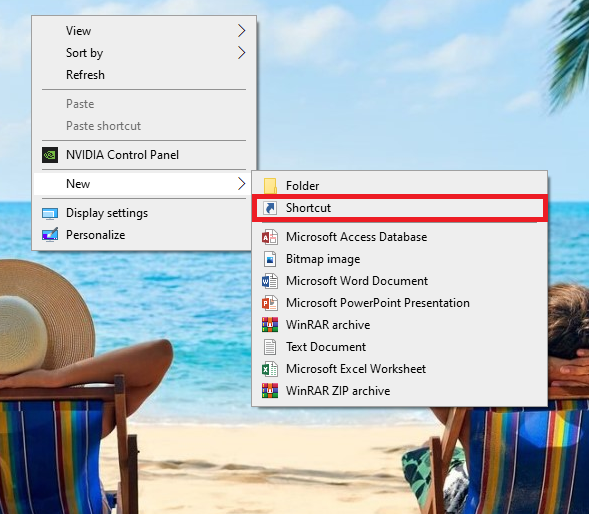
- Aggiungi il tuo indirizzo IP (https://www.facebook.com/) nella schermata successiva e fai clic su Avanti.
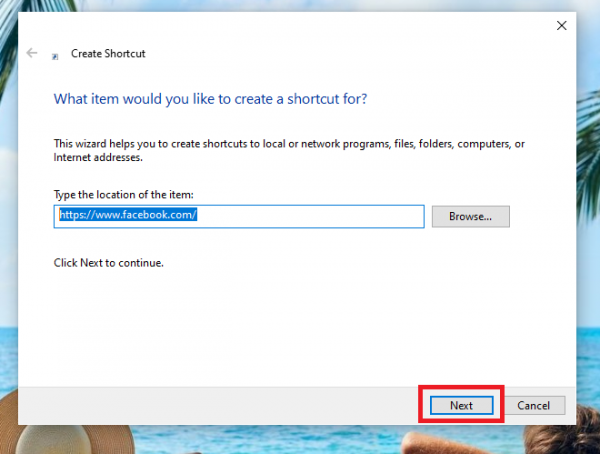
- Assegna un nome al collegamento e quindi fai clic su Fine
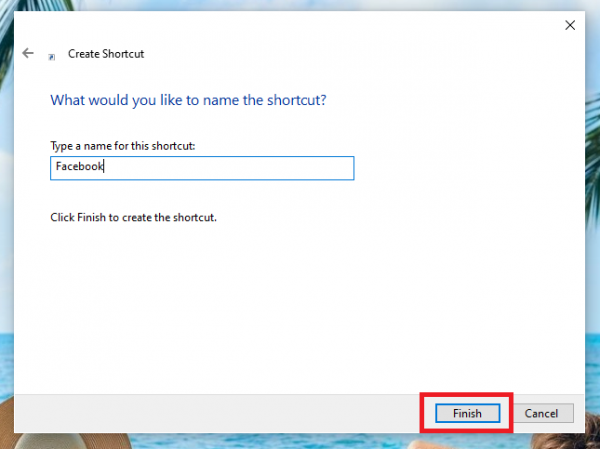
Il collegamento è ora creato.
Come aggiungere un'icona di Facebook
Quando crei un collegamento a Facebook, avrà l'icona del tuo browser. Ma puoi facilmente sostituirlo con l'effettiva icona di Facebook.
Dovrai prima scaricare l'icona. Tieni presente che l'icona deve essere in formato ICO.
Puoi ottenere l'icona su siti Web come iconarchive.com o findicons.com.
Vai su uno dei siti Web, inserisci Facebook e scarica l'icona che ti piace. Assicurati solo di ottenere il formato ICO. Quando ottieni l'icona, vai sul desktop e trova il collegamento Facebook che hai creato in precedenza. Fare clic con il tasto destro su di esso e quindi fare clic su Proprietà.
Fare clic sull'icona Cambia . Fare clic su Sfoglia e trovare l'icona. Ora fai clic su Apri. Fare clic su OK e infine su Applica.
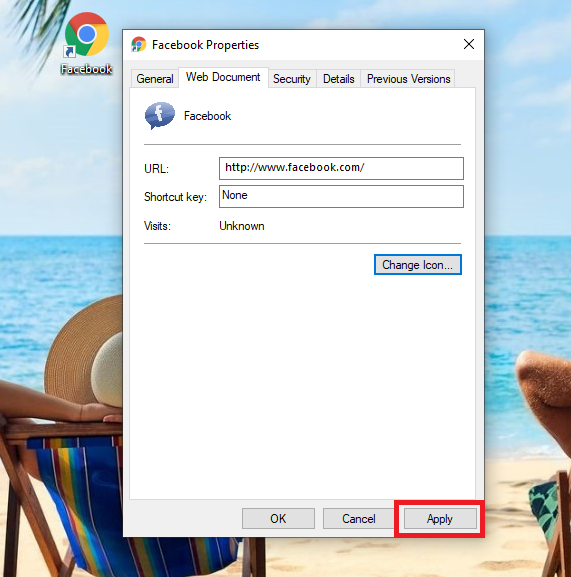
L'icona del collegamento a Facebook è stata ora modificata.
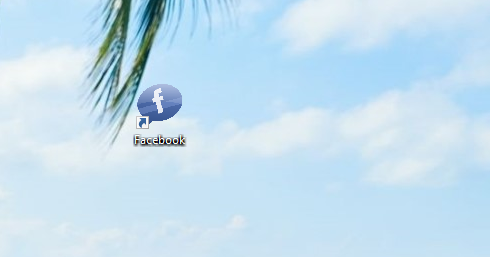
Puoi anche leggere: Come sapere se qualcuno ti ha bloccato su Facebook
